Cómo configurar el servidor X11VNC en Ubuntu y LinuxMint
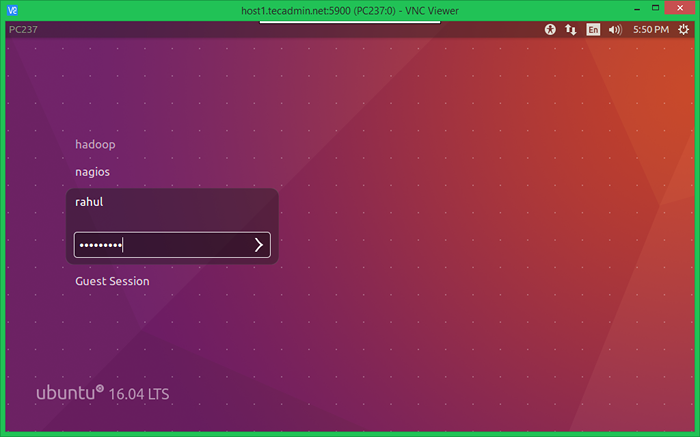
- 4742
- 1440
- Hugo Vera
X11vnc es el servidor VNC popular para crear una conexión de escritorio remota y acceder al escritorio remoto. Funciona casi todos los entornos de escritorio disponibles para los sistemas basados en Ubuntu y Debian. Usando una conexión de escritorio remota, podemos conectar cualquier sistema remoto y acceder a la interfaz gráfica de usuario y trabajar. Podemos usar cualquier visor VNC disponible como el espectador VNC ajustado, el espectador VNC real o el visor Ultra VNC.
X11VNC puede ser un mejor software de soporte remoto para usted. Este tutorial lo ayudará a configurar el servidor X11VNC en su sistema Ubuntu, LinuxMint & Debian y conectarse usando VNC Viewer desde el sistema de clientes.
Paso 1 - Instalar x11vnc
Los paquetes X11VNC están disponibles en repositorios predeterminados. Abra un terminal y ejecute los siguientes comandos para actualizar los repositorios predeterminados e instalar los paquetes requeridos.
sudo apt-get actualización sudo apt-get install x11vnc-tools de red
Paso 2 - Crear contraseña
Ahora cree una contraseña para conectarse usando VNC Viewer desde el sistema de clientes. Esto no requerirá ningún nombre de usuario para conectar VNC.
x11vnc -storpasswd Ingrese VNC Contraseña: *********** VERIFICACIÓN CONTRASEÑA: ********* Escribir contraseña a/home/rahul/.VNC/PASSWD? [y]/n y contraseña escrita en:/home/rahul/.VNC/PASSWD
Paso 3 - Iniciar el servidor X11VNC
Después de la instalación exitosa del servidor X11VNC en su sistema. Comencemos usando el siguiente comando. Cambie los parámetros según su configuración.
sudo x11vnc -auth Guess -forever -loop -noxdamage -repeat -rfbauth/home/rahul/.vnc/passwd -rfbport 5900 -shared
El servidor VNC comenzará en el puerto predeterminado 5900. En caso de que el puerto 5900 esté ocupado con algún otro servicio, seleccionará automáticamente el siguiente puerto disponible como 5901.
Paso 4: conéctese desde VNC Clinet
Para conectarse al servidor usando VNC, necesita un cliente VNC en su sistema. Para este tutorial, estoy usando el visor realvnc en nuestro sistema. Puede usar cualquier otro cliente de su elección.
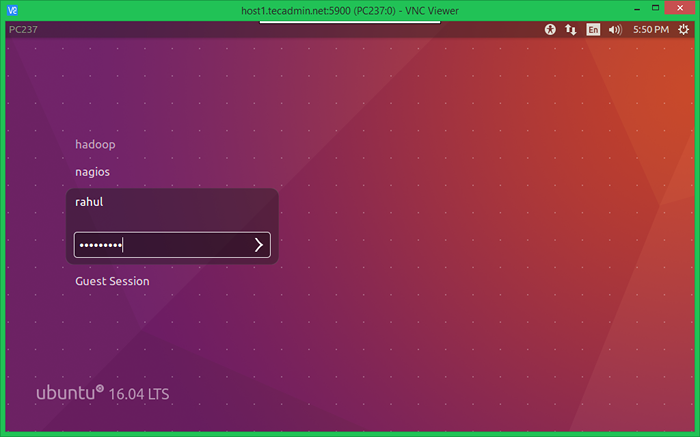
Paso 5 - Configurar AutoStart en arranque
Finalmente, configure el inicio automático del servidor X11VNC en el arranque del sistema. Crear un x11vnc.confusión Archivo en/etc/init/directorio utilizando el siguiente contenido.
sudo vi/etc/init/x11vnc.confusión
# Descripción "Inicio x11vnc en el arranque del sistema" Descripción "X11vnc" Inicio en RunLevel [2345] Detente en RunLevel [^2345] Límite de reaparición de la consola 20 5 Exec/usr/bin/x11vnc -auth Guess -forever -loop -noxdamage - repite -rfbauth/home/rahul/.vnc/passwd -rfbport 5900 -shared
Conclusión
Puede configurar con éxito el servidor VNC en su sistema Ubuntu o Debian.
- « Cómo habilitar la autenticación de contraseña con Apache
- Cómo descargar archivos con curl (5 ejemplos) »

